7Zip est l'un des compresseurs de fichiers les plus populaires que nous puissions trouver, avec WinZip et WinRAR. Cela diffère des précédents en étant un programme totalement gratuit et open source, ainsi qu'en ayant son propre algorithme (7z) qui nous donne d'excellentes performances, ainsi qu'un excellent taux de compression pour les données. Cependant, selon la configuration du programme, il est possible que, parfois, nous rencontrions des erreurs lors de la compression.

Compresser un fichier ou un dossier est une Processeur ainsi que RAM tâche consommatrice. Et si le compresseur de fichiers lui-même n'a pas assez de ressources pour gérer cette tâche, c'est alors que les problèmes commencent. Certains compresseurs sont chargés d'analyser automatiquement le système, de détecter ses caractéristiques et d'ajuster automatiquement les performances en fonction du PC.
Dans le cas de 7Zip, par exemple, ce réglage appartient à l'utilisateur. Et, pour éviter les problèmes, c'est ainsi que nous devons compresser un fichier avec.
Ajuster les paramètres de compression 7Zip
Au lieu d'utiliser les paramètres de compression automatique, ce que nous devons faire est d'ouvrir la fenêtre d'options lorsque nous allons compresser un fichier ou un dossier et le configurer à la main. Par exemple, nous pouvons choisir le format, ou l'algorithme, que nous voulons utiliser, le niveau de compression, le type de compression, la taille du dictionnaire, les mots ou les blocs. De plus, à partir de là, nous pouvons choisir si nous voulons créer un fichier auto-extractible ou définir un mot de passe pour le programme.
Mais, en plus de tout ce qui précède, nous allons trouver deux options très intéressantes. Le premier d'entre eux est la possibilité de choisir combien de threads CPU le programme peut utiliser (plus il y en a, plus le fichier sera compressé vite, mais plus le PC sera saturé), et le second, de limiter la mémoire que l'on veut le programme à utiliser.
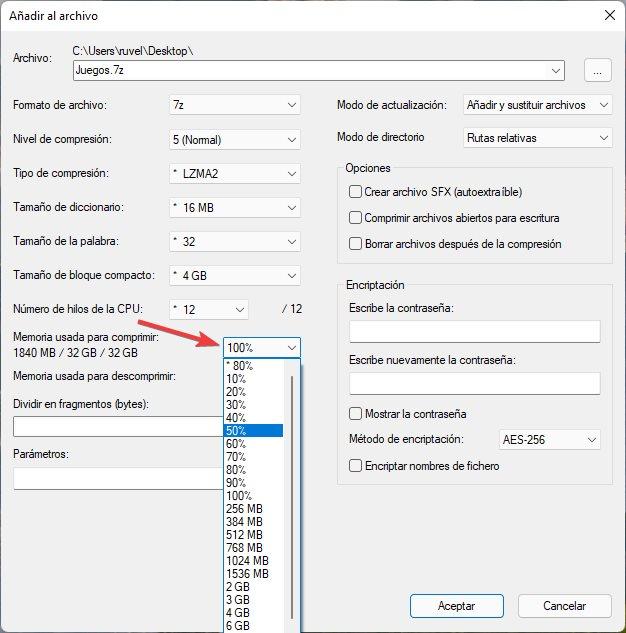
Ce dernier est avant tout celui qui peut nous poser le plus de problèmes. 7Zip nous permet de choisir un pourcentage de mémoire, ou une taille fixe, qui est réservé pour pouvoir travailler. Mais, si vous essayez de travailler avec plus de mémoire que nous n'en avons disponible, c'est à ce moment-là que nous rencontrerons des erreurs et des problèmes, tels que " Impossible d'allouer la mémoire requise " .
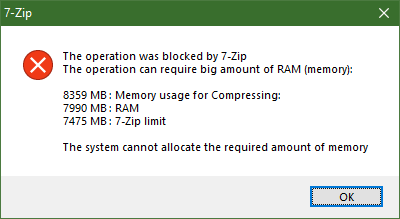
Nous devons garder à l'esprit que, bien que notre PC dispose d'une certaine quantité de RAM (par exemple, 32 Go), elle n'est pas entièrement disponible. Windows en prend quelques gigas, et il en va de même pour les programmes ouverts. Par conséquent, si nous rencontrons souvent ce problème, limiter la mémoire disponible pour ce programme à, par exemple, 50% suffira à le tuer.
Télécharger le programme
Si vous n'avez pas encore installé ce compresseur de fichiers et que vous voulez l'essayer, à partir de là, nous pouvons téléchargez-le pour Windows, Linux et macOS totalement gratuit. De plus, nous pouvons également installer d'autres compresseurs de fichiers basés sur celui-ci, tels que PeaZip , et même une alternative qui vient de voir le jour et qui gagne en très peu de temps la confiance d'un grand nombre d'utilisateurs, comme NanaZip.
